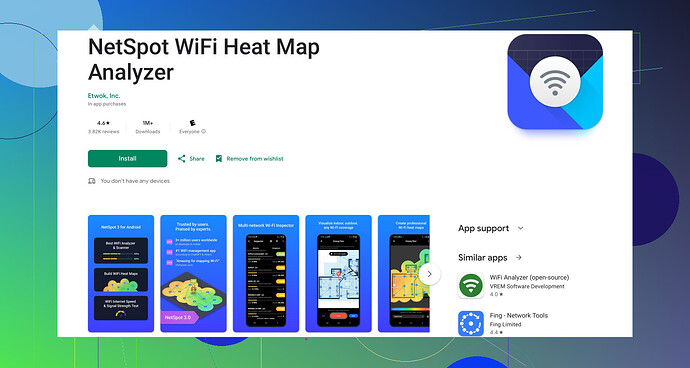Jeg opplever tregt internett på Android-enheten min og trenger å sjekke wifi-hastigheten min. Kan noen veilede meg om hvordan jeg gjør dette? Jeg vil være sikker på at det ikke er wifi-en min som forårsaker problemet. Takk!
Åh, jeg har hatt det problemet også! Når internettfarten din ser ut til å slepe, er det virkelig frustrerende. Slik kan du sjekke WiFi-hastigheten på en Android-enhet:
1. Innebygde Innstillinger:
- Gå til Innstillinger.
- Trykk på Nettverk & Internett.
- Velg Wi-Fi.
- Trykk på det tilkoblede nettverket ditt.
De fleste Android-enheter viser lenkehastigheten til det tilkoblede Wi-Fi-nettverket her, selv om dette ikke er et fullstendig mål på internettfarten din, bare det lokale nettverket. Det er fortsatt nyttig for en rask sjekk.
2. Hastighetstest Apper:
Å bruke en dedikert app kan gi deg en mye bedre idé om internettfarten din:
- Speedtest av Ookla: Et populært valg som utfører hastighetstester og gir detaljerte resultater.
- FAST Hastighetstest av Netflix: Enkel og grei.
3. Netspot for Android:
Denne er litt mer avansert, men super nyttig. Netspot WiFi-analysator for Android lar deg analysere Wi-Fi-signalet og bli kjent med nettverkets ytelse. Den har flotte funksjoner for å diagnostisere problemer som kan forårsake tregheten din.
**Trinn for å bruke Netspot for Android:**- Last ned og installer Netspot for Android fra Google Play Butikk.
- Åpne appen og gi den nødvendige tillatelser.
- Kjør en Hastighetstest i appen for å få nøyaktige resultater på WiFi-ytelsen din.
Husk å teste på forskjellige tidspunkter og flere steder i huset ditt for å se om hastigheten varierer. Hvis WiFi-hastigheten din er fin, kan problemet være hos internettleverandøren din eller maskinvaren din. Noen ganger hjelper det å endre posisjonen eller kanalen til ruteren også.
Håper det hjelper!
Forstår helt din frustrasjon med trege internett hastigheter! Her er en annen vinkel du kanskje bør vurdere:
Ditt første valg kan være Google Wifi app hvis du har Google Wifi satt opp. Denne appen sjekker ikke bare Wi-Fi hastigheten direkte, men hjelper deg også med å optimalisere innstillinger for bedre ytelse.
Her er en rask gjennomgang av hvordan du gjør dette:
- Åpne Google Wifi app.
- Trykk på Nettverk fanen.
- Klikk på Test Wi-Fi.
- Appen vil måle tilkoblingshastigheten fra enheten din til Wi-Fi punktet og fra Wi-Fi punktet til internett.
Ruterlokasjon og Interferenssjekk:
En annen ting å huske på er plasseringen av ruteren din. Wi-Fi signaler kan blokkeres av vegger, møbler og annen elektronikk. Videre kan interferens fra andre nettverk (spesielt hvis du er i en leilighet) gjøre ting tregere.
Eksperimenter med forskjellige ruterplasseringer. Prøv å finne et sentralt, åpent sted for den. Hvis du fortsatt har problemer etter å ha endret ruterposisjoner, vurdere å se nærmere på din byjungel av Wi-Fi signaler med en analysator app.
DNS Innstillinger:
Å bytte DNS servere kan betydelig forbedre internett hastighet. Du kan prøve å bruke DNS servere fra Google (8.8.8.8 og 8.8.4.4) eller Cloudflare (1.1.1.1 for primær og 1.0.0.1 for sekundær). Slik gjør du det:
- Åpne Innstillinger og naviger til Nettverk & Internett.
- Trykk på Avansert.
- Velg Privat DNS.
- Bytt til Privat DNS leverandør vertsnavn og skriv inn dns.google eller 1dot1dot1dot1.cloudflare-dns.com.
Ved å endre dine DNS innstillinger, kan du få en økning i hastighet og generell ytelse.
Netspot for Android:
Til slutt, hvis du vil ha noe virkelig dyptgående, er Netspot for Android eksepsjonell. Den gir deg en detaljert analyse av Wi-Fi nettverk i nærheten og gir anbefalinger om hvordan du kan forbedre oppsettet ditt. Her er nedlastingslinken: Wi-Fi analysator app for Android på Google Store.
Takk og håper du får orden på det snart! Disse nedgangene kan være virkelig irriterende, men med noen få justeringer, kan du være tilbake på riktig fart på kort tid.